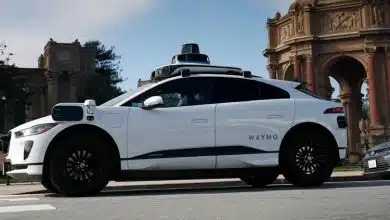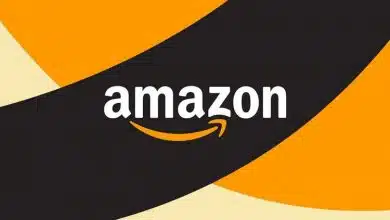چگونه اطلاعات گوشی قدیمی خود را به آیفون ۱۳ منتقل کنیم؟
اپل چند وقت پیش از گوشیهای سری آیفون ۱۳ رونمایی کرد و حالا این محصولات در بازار به فروش میرسند. اگر برنامهای برای خرید هرکدام از اعضای این خانواده داشته باشید، مسلما به دنبال انتقال دادههایتان از گوشی قدیمیتان به این دستگاه هستید. ما در این مطلب میخواهیم نحوه انتقال اطلاعات از اندروید به آیفون ۱۳ و البته آیفونهای قدیمی به آیفون ۱۳ را به شما آموزش دهیم.
با خرید یک گوشی جدید، نمیخواهیم اطلاعاتمان را از دست بدهیم و به دنبال انتقال دیتای خود به دستگاه جدید هستیم. این دادهها شامل موارد مختلفی از فایلها و تصاویر گرفته تا پیامها میشود. برای اطلاع از نحوه انتقال اطلاعات از گوشی قدیمیتان به آیفون ۱۳، تا پایان همراه دیجیاتو باشید.
انتقال اطلاعات از اندروید به آیفون ۱۳
برای اینکار دو روش را به شما آموزش میدهیم.
۱. استفاده از اپ Move to iOS
شما میتوانید با استفاده از برنامه Move to iOS از گوشی اندرویدی به آیفون مهاجرت کنید. برای چنین کاری، مراجل زیر را انجام دهید:
- برنامه Move to iOS را از پلی استور دانلود کرده و روی گوشی اندرویدیتان نصب کنید.

- برنامه Move to iOS را باز کرده و مسیر Continue > Agree > Next را دنبال کنید.
- گزینه Continue را روی آیفون انتخاب کرده و کد گوشی اندرویدی را درون آن وارد کنید.

- دادههایی که میخواهید کپی شوند را انتخاب کرده و سپس در گوشی اندرویدیتان روی گزینه Next ضربه بزنید.

- گزینه Done را انتخاب کرده و دستورالعملهای نمایش داده شده روی صفحه را ادامه دهید تا فرایند به پایان برسد.
باید به شما بگوییم که چنین روشی محدودیتهای مخصوص به خودش را دارد. برای مثال اپ Move to iOS از انتقال پیامهای واتساپ، آهنگها و رینگتونها پشتیبانی نمیکند. علاوه بر این، سرعت انتقال دادهها در این روش پایین است و تنها زمانی کار میکند که آیفون را بطور کامل راهاندازی نکرده باشید. برای حل این مشکلات، به سراغ برنامه AnyTrans میرویم که در ادامه نحوه استفاده از آن را به شما آموزش میدهیم.
۲. استفاده از برنامه AnyTrans
همانطور که گفتیم Movie to iOS محدودیتهای خودش را دارد، اما برای رفع آنها میتوانید از نرم افزار AnyTrans استفاده کنید. این برنامه امکان انتقال تمام پیامها، گفتگوهای واتساپ، تصاویر و ویدیوها (با ساختار آلبومی)، رینگتونها و تمام دادههای دیگر را فراهم میکند. علاوه بر این، میتوانید دادهها را قبل یا بعد از راهاندازی آیفون هم منتقل کنید.
AnyTrans بیش از یک ابزار انتقال داده است و به عنوان یک دیوایس منیجر برای آیفون، آیپد و آیپاد تاچ هم کاربرد دارد. شما میتوانید از آنها برای بکاپگیری، انتقال دادهها، رینگتونهای اختصاصی، مدیریت اپها و حتی نمایش نمایشگر آیفون روی کامپیوتر هم استفاده کنید.
با وجود تمام این قابلیتها، ما میخواهیم از AnyTrans برای انتقال اطلاعات از اندروید به آیفون ۱۳ استفاده کنیم. برای این کار باید مراحل زیر را انجام دهید:
- برنامه AnyTrans را از دانلود کرده و روی کامپیوتر یا مک خود نصب کنید. امکان دانلود نسخه کامل و رایگان آن از سایتهای داخلی وجود دارد.

- آیفون و گوشی اندرویدیتان را به کامپیوتر وصل کنید.
- روی گزینه Phone Switcher کلیک کنید و سپس گزینه Phone to iPhone را انتخاب کنید.

- گوشی اندرویدیتان را به عنوان منبع یا Source انتخاب کرده و دستگاه مقصد یا هدف (Target) را هم آیفون انتخاب کنید. در ادامه روی گزینه Next کلیک کنید.

- دادههای مدنظرتان برای انتقال را انتخاب کرده و برای شروع این فرایند، گزینه Next را انتخاب کنید.
- پس از پایان، روی گزینه OK کلیک کنید.
انتقال اطلاعات از آیفون قدیمی به آیفون ۱۳
برای اینکار دو روش را به شما آموزش میدهیم.
۱. استفاده از ویژگی Quick Start اپل
برای انتقال اطلاعات از آیفون قدیمیتان به خانواده آیفون ۱۳، میتوانید به سراغ ویژگی Quick Start اپل بروید. به لطف اکوسیستم اپل، میتوانید به راحتی دادههایتان را از آیفون قدیمی به آیفون جدید منتقل کنید. برای اینکار مراحل زیر را انجام دهید:
- آیفون جدید را روشن کرده و به آیفون قدیمی نزدیک کنید.

- هردو آیفون را به شارژر وصل کنید.
- روی آیفون قدیمی، گزینه Set Up New iPhone و سپس Continue را بزنید. اگر بلوتوث آنها روشن نیست، بلوتوث را فعال کنید.

- روی آیفون جدید یک انیمیشن میبینید. با دوربین آیفون قدیمیتان، این انیمیشن را اسکن کنید.

- پسورد آیفون قدیمیتان را روی آیفون جدید وارد کنید.

- دستورالعملهای روی صفحه را دنبال کرده و در نهایت روی گزینه Transfer from iPhone ضربه بزنید.
اگرچه با روش ساده و سریعی روبهرو هستیم، اما در محتوای قابل انتقال محدودیت دارد. علاوه بر این، پس از راهاندازی آیفون جدید نمیتوانید دادهها را منتقل کنید. در پایان امکان انتقال آهنگهای خریداری نشده وجود ندارد. برای رفع این محدودیتها میتوانید به سراغ برنامه AnyTrans بروید.
۲. استفاده از AnyTrans
AnyTrans برای انتقال دادههای میان دو آیفون کارایی بالایی دارد و میتوانید توسط آن تمام اطلاعات یا بخشی از دادههایتان را منتقل کنید. علاوه بر این، امکان انتقال دیتا پس از راهاندازی آیفون هم وجود دارد.
همانطور که بالاتر گفتیم، AnyTrance یک برنامه مدیریت آیفون هم به حساب میآید و میتواند کارهای مختلفی مانند مدیریت بکاپها، انتقال دادهها، دانلود ویدیوهای آنلاین و حتی انتقال محتوای روی نمایشگر آیفون را انجام دهد.
برای انتقال دادهها از آیفون قدیمی به آیفون ۱۳ مراحل زیر را انجام دهید:
- ابتدا این برنامه را برای PC یا مک خود دانلود و نصب کنید.

- روی گزینه Phone Switcher کلیک کرده و گزینه Migrate Now زیر گزینه Phone to iPhone را انتخاب کنید.

- هر دو آیفون را به کامپیوتر وصل کنید.

- دادههایتان مدنظرتان برای انتقال را انتخاب کرده و برای شروع انتقال آنها، روی گزینه Next کلیک کنید.
- آیفون قدیمیتان را به عنوان منبع و آیفون ۱۳ را به عنوان مقصد یا هدف انتخاب کنید.
- پس از پایان، روی گزینه Next کلیک کنید.
با استفاده از روشهای بالا میتوانید به راحتی دادههایتان را از گوشی اندرویدی یا آیفون قدیمی به آیفون ۱۳ منتقل کنید. اگر انتخاب شما، آیفون ۱۳ پرو مکس است، پیشنهاد میکنیم پیش از خرید آن سری به مطلب نگاه نزدیک دیجیاتو به این گوشی غولپیکر و گرانقیمت کوپرتینوییها بزنید.